Excel: знайдіть перше входження на основі кількох критеріїв
Ви можете скористатися такою формулою, щоб знайти перше входження значення в стовпець у Excel на основі кількох критеріїв:
=INDEX( C2:C13 ,MATCH(1,INDEX(( A2:A13 = F1 )*( B2:B13 = F2 ),),FALSE))
Ця конкретна формула повертає перше значення в діапазоні C2:C13 , де відповідне значення в A2:A13 дорівнює значенню в клітинці F1 , а відповідне значення в B2:B13 дорівнює значенню в клітинці F2 .
У наступному прикладі показано, як використовувати цю формулу на практиці.
Приклад: знайдіть перше входження на основі кількох критеріїв у Excel
Припустимо, що ми маємо наступний набір даних, що містить інформацію про очки, набрані різними баскетболістами:
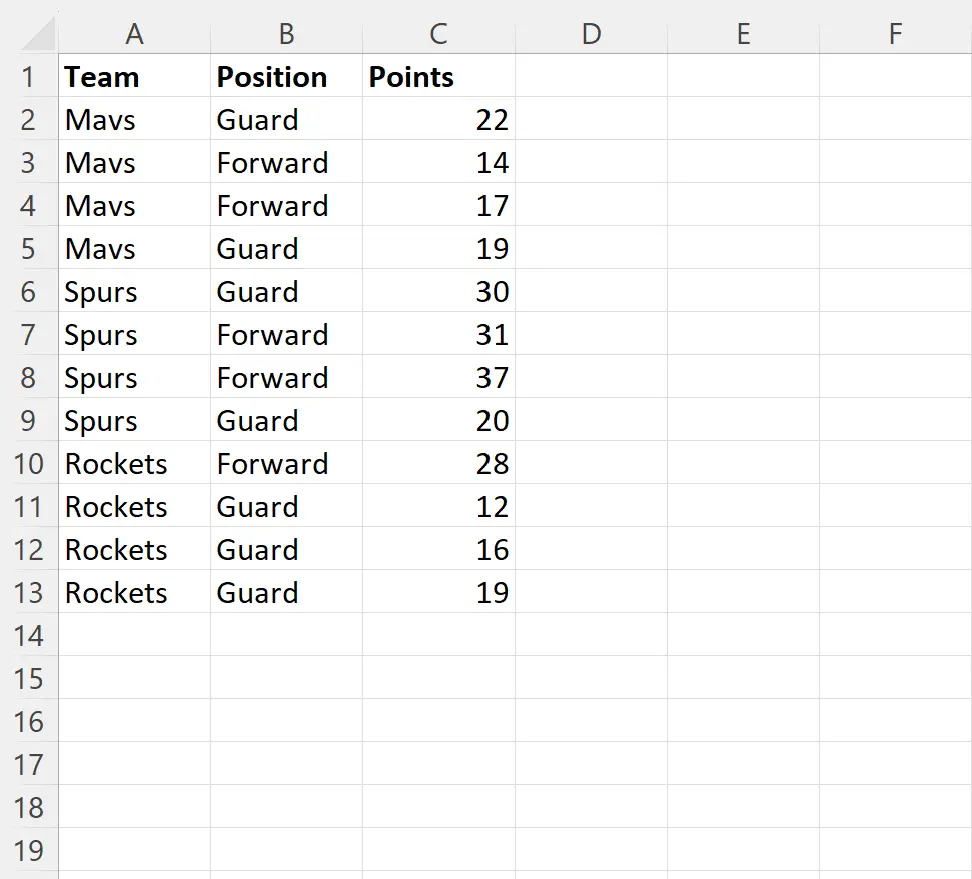
Скажімо, ми хочемо повернути значення очок за перше входження гравця, який є в команді Шпор і займає позицію Нападаючого .
Ми можемо вказати цей критерій у клітинках F1 і F2 , а потім ввести таку формулу в клітинку F3 :
=INDEX( C2:C13 ,MATCH(1,INDEX(( A2:A13 = F1 )*( B2:B13 = F2 ),),FALSE))
На наступному знімку екрана показано, як використовувати цю формулу на практиці:
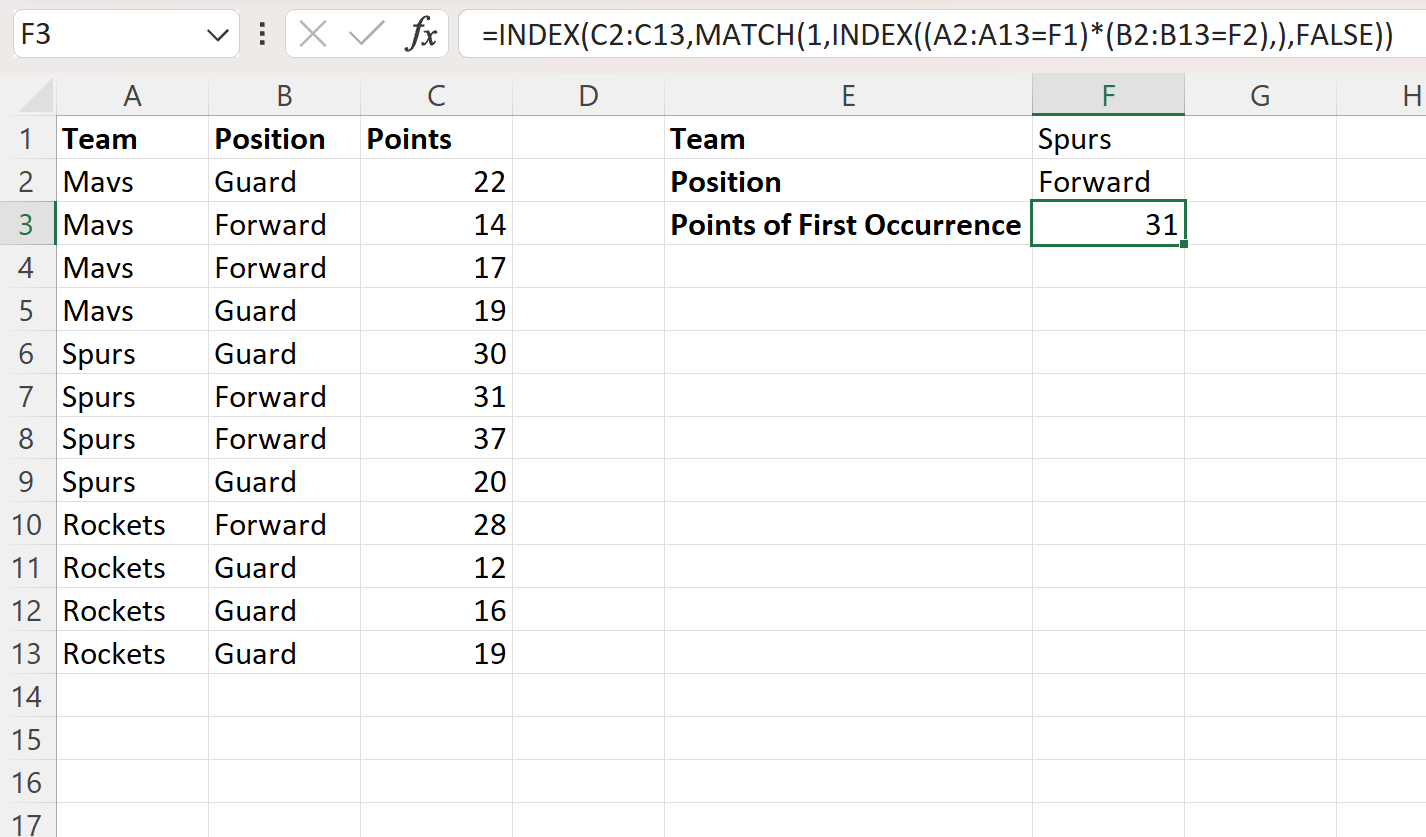
Формула повертає значення очок 31 , оскільки це значення очок першого гравця, який потрапив до команди Шпор і грав на позиції нападника .
Зауважте, що якщо ми змінимо критерії в клітинках F1 і F2 , формула автоматично поверне нового гравця, який відповідає новим критеріям.
Наприклад, скажімо, ми змінимо команду на Rockets і позицію на Guard :
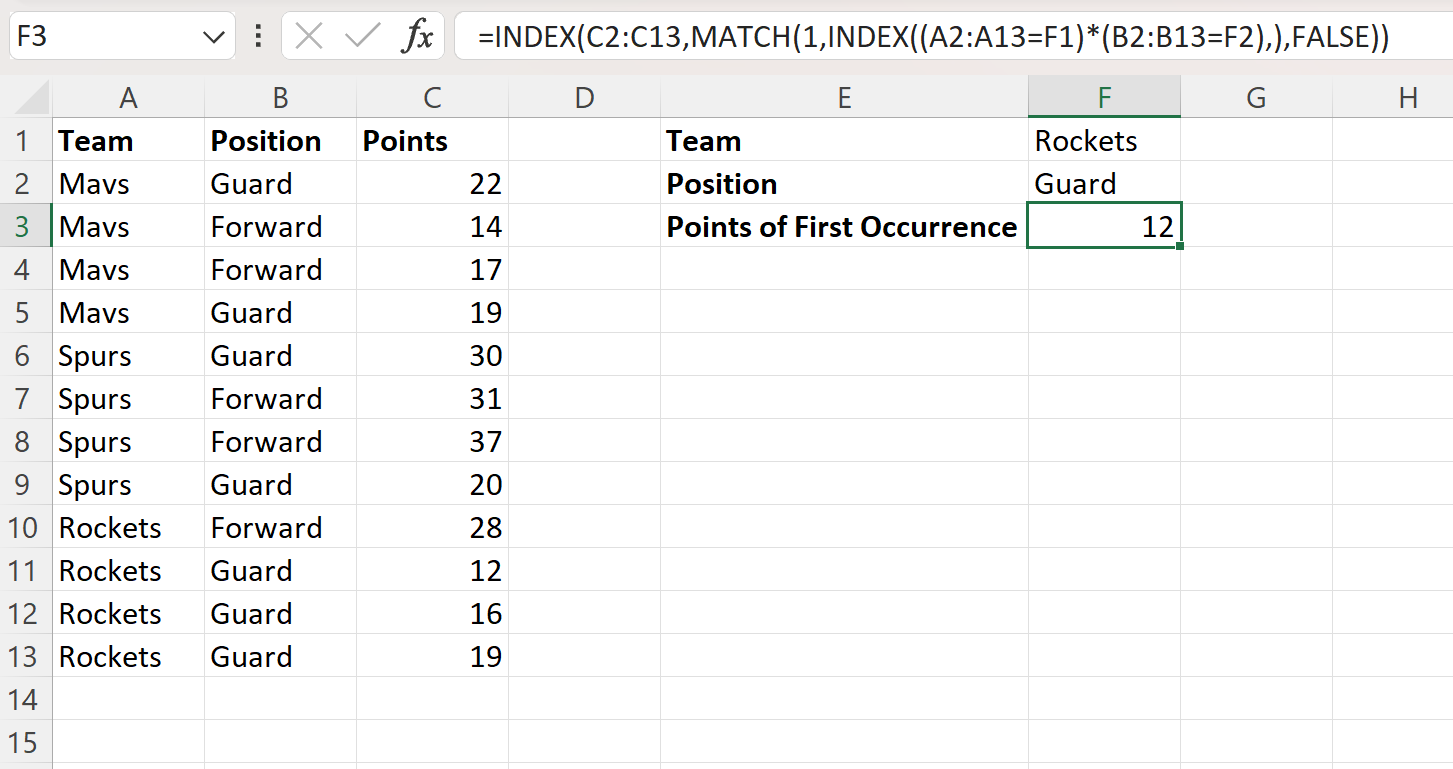
Формула правильно повертає значення 12 , яке є значенням очок, яке відповідає першому гравцеві, який увійшов до команди Rockets і мав позицію Guard .
Додаткові ресурси
У наступних посібниках пояснюється, як виконувати інші типові операції в Excel:
Як порахувати дублікати в Excel
Як підрахувати кількість входжень в Excel
Як підрахувати частоту тексту в Excel
Як рахувати по групах в Excel